
Последната версия на Ubuntu, Ubuntu 18.04, включва опцията за минимална инсталация, тип инсталация, която не е нова и която много потребители извършват чрез ISO образ на Ubuntu Server. Процесът е доста прост и бърз за изпълнение, но Какви програми трябва да добавим към този тип инсталация?
Добър въпрос, който си зададох по негово време и който не само ми помогна да опозная по-добре машината си, но и да работя ефективно с моя Ubuntu, начин, който се възползва напълно от Свободния софтуер и Ubuntu. Днес ще говорим за pdf четци, какво е pdf четец програма и какви опции трябва да инсталираме в Ubuntu лесно и просто в зависимост от вида на работния плот, който използваме, без патентовани програми или странни конфигурации, само с Ubuntu Software Manager.
Какво е pdf четец?
Вероятно много от вас вече знаят, че това е pdf четец, ако е така, можете да преминете към частта от програмите и как те са инсталирани в Ubuntu. Но ако не знаете, продължете да четете. PDF четецът е програма, която чете и показва pdf документи. Описанието на това, което е pdf файл, можете да намерите на Уикипедия, но в момента всички сме работили или работим с pdf файлове, в момента Администрацията на Испания (както и тази на други държави) работи с този формат.
Възможно е най-добре да посочите какво не е pdf четец или каква разлика има с pdf редактора.
PDF четецът е прост преглед на PDF документи, тоест с тази програма не можем да променим нищо в документа, не можем да променим шрифта или дори да редактираме изображенията. Като цяло pdf четецът не може да присвоява воден знак на документа, дори някои четци не могат да четат определени електронни сертификати. Обикновено, pdf четецът може да показва само съдържанието на документа и да го отпечатва в други формати за разпространение.
Редакторът на pdf файлове е програма, която напълно управлява pdf файла, позволявайки промени във всички елементи на pdf документа, премахване или добавяне на водни знаци, цифрови сертификати и др.
Разликите между двата типа програми са очевидни, но използването на патентован софтуер, в случая известният Adobe Acrobat, е причинил много потребители да объркват термините. И поради тази причина мнозина са склонни да искат да редактират документи от програми, които са обикновени четци на файлове. Програмите, за които ще говорим по-нататък, са прости четци и служат само за четене на pdf документи в Ubuntu.
изказвам
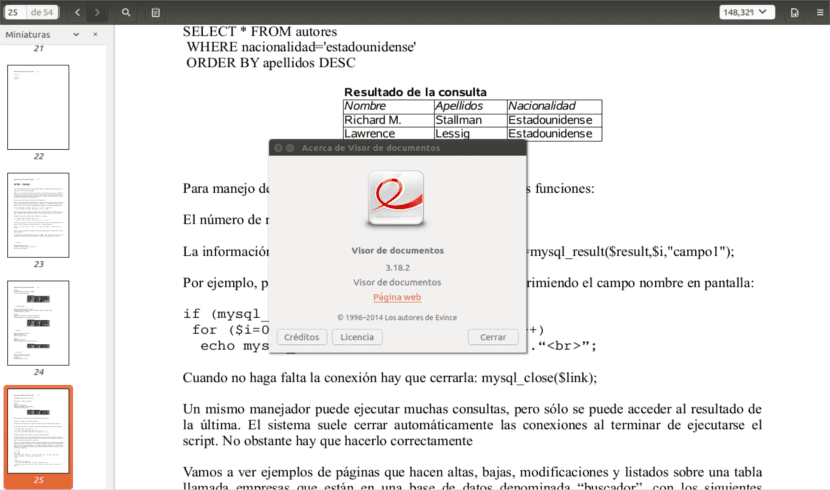
Сега Evince се намира в Ubuntu под името Document Viewer, като опцията, която представи работния плот на Gnome. Трябва да призная, че Evince беше една от причините, поради които изоставих собствения софтуер, тъй като е безкрайно по-добър от Adobe Reader. Това беше не само лек и лек pdf четец, но и той ефективно управлява най-тежките pdf документи. Evince беше четецът на PDF по подразбиране на работния плот на остана в Ubuntu, когато Unity пристигна и сега продължава след пристигането на Gnome Shell. В момента можем да го намерим в официалните хранилища на Ubuntu. Конфигурацията по подразбиране на Evince ни позволява да показваме документите в две пространства в приложението. Страничната част ни позволява лесна навигация между pdf документа, а в централната част можем да видим pdf документ страница по страница.
Но трябва да кажем това Evince стана много тежък през последните няколко години, което го прави съвместим с повече формати от pdf документи, но също така го прави програма, която не е много подходяща за компютри с малко ресурси, като най-новите версии на Gnome.
Atril
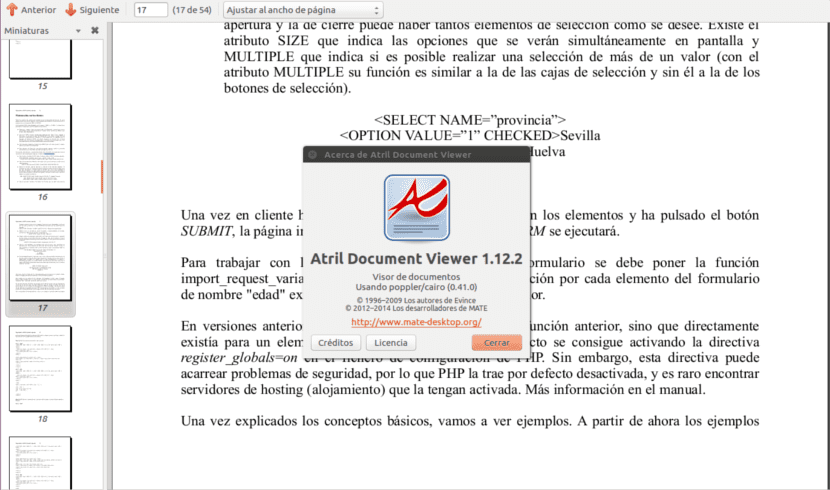
Lectern е най-малко известният pdf четец, но и един от най-използваните. Lectern е pdf четец, включен в работния плот на MATE, идеален за това бюро и за канела. Atril е вилица от Evince, полирана вилка, подходяща за работния плот на MATE и за компютри, които не използват най-новите библиотеки GTK. Lectern предлага същото като Evince, но можем да кажем, че за разлика от други читатели, които са се опитали да копират Evince, Lectern е силно оптимизиран и не консумира толкова много ресурси.
Недостатъкът е това Има някои опции на Evince, които Atril няма, като предварително зареждане на pdf документа или разпознаване на определени цифрови сертификати че Evince, ако разпознава и чете, но че Atril не. Lectern е в официалните хранилища на Ubuntu и може да бъде инсталиран без използване или инсталиране на MATE, въпреки че, както казахме, за предпочитане е този тип работен плот да бъде в нашия Ubuntu.
xpdf

Xpdf е много лека и лека програма за четене на PDF, която е фокусирана върху дистрибуции и екипи с малко ресурси. Xpdf е pdf четец, който се намира в Xubuntu и Lubuntu, но който можем да инсталираме и в Ubuntu, както и в системи, където няма работен плот, а се използват по-скоро мениджър на прозорци и файлов мениджър.
Това е мощен инструмент, но няма доста естетика, той само чете pdf файлове и не предлага предварително зареждане на документи, тъй като всички тези елементи предполагат голямо потребление на ресурси. Ако наистина търсим лека алтернатива и само за четене на pdf файлове, Xpdf е вашата програма.
Okular
Okular е мощен и много гъвкав pdf четец, който е ориентиран към настолни компютри, които използват Qt библиотеки. Това е pdf четец par excellence в рамките на плазмата и проекта KDE. И може да е алтернативата или еквивалентността на Evince за плазмата.
Okular може да се инсталира в Ubuntu с Gnome, с MATE, Xfce и т.н ... но не се препоръчва да се прави, защото се нуждае от много Qt библиотеки, които системата трябва да инсталира и след това прави Okular по-тежък от нормалното (същото се случва когато инсталирахме Evince в плазма). Okular поддържа много файлови формати, не само Pdf, въпреки че трябва да кажем, че важните сертификати не работят добре с тях. И все пак това е добър избор като pdf четец за Plasma и Lxqt.
Други алтернативи
Уеб браузърът е друга алтернатива, която трябва да прочетем pdf файлове. В този случай трябва инсталирайте приставката за преглед на PDF, която много уеб браузъри имат като Chrome, Chromium или Mozilla Firefox. Ако сме от типа потребители, които правят всичко през интернет, това решение може да бъде най-простото, бързо и най-ефективното, което съществува за четене на документи. Уеб браузърът работи и офлайн, така че не е нужно да се притесняваме дали нямаме или нямаме интернет връзка.
В официалните хранилища на Ubuntu Можем да намерим няколко pdf четци, които не са толкова известни като предишните, но това може да бъде чудесна алтернатива, ако искаме напълно минималистична операционна система. Някои от тези програми се наричат Gv, Katarakt или Mupdf. Също така можем да се възползваме от pdf редакторите, които всички имат pdf четец, за да видите създадените резултати.
Какъв pdf четец избирам за моя Ubuntu?
Този въпрос вероятно задава някои от вас. Трудно е да изберете софтуерна програма и повече да я използвате всеки ден. Въпреки това правилното нещо е да използвате програмата, която идва по подразбиране на всеки работен плот на Ubuntu, т.е. Убедете дали имаме Gnome, Okular, ако имаме плазма, Lectern, ако имаме MATE или канела и ако имаме друг работен плот, най-добрият е Xpdf, мощен и лек четец. Ако имате някакви въпроси за това как да инсталирате някоя от тези програми, в това artículo Обясняваме как да го направим. Но опцията е лична и вие сте тези, които избират. Общо взето, това е хубавото на Ubuntu и безплатния софтуер Не мислиш ли?
Той е собственост, Master PDF Editor е добър вариант, поне в безплатната версия 4 се предлага с опцията OCR, която много други безплатни PDF файлове нямат.